Многие обладатели компьютерной техники на основе чипсетов Intel достаточно часто в автозагрузке наблюдают некий непонятный процесс - hkcmd.exe. Что это такое, мало кто себе представляет четко. А некоторые вообще считают его вирусом. Так ли это на самом деле?
Hkcmd.exe: что это за процесс в автозагрузке?
Конечно, сегодня в интернете есть много вирусов, которые способны маскироваться под фоновые процессы систем Windows. Однако, если посмотреть на файл и запускаемый ним процесс hkcmd.exe, что это такое, станет понятно при обращении к официальному описанию.
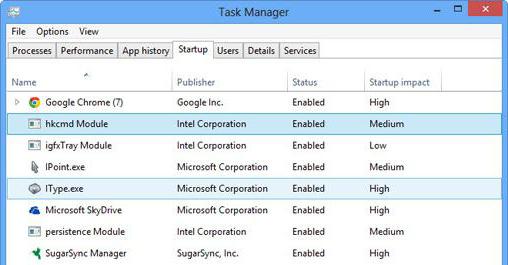
На самом деле (если, конечно, это не вирус) работающий в фоне процесс hkcmd.exe и загружаемый при старте системы является официальной службой Intel, отвечающей за сочетание «горячих» клавиш при настройке параметров графических чипсетов и за расширенные возможности при их изменении. Определить, что перед нами вирус можно достаточно просто.
Для этого нужно посмотреть локацию файла. По умолчанию это Windows/System32/hkcmd.exe. Если при вызове свойств процесса в графе, местоположение данного объекта отличается от только что указанного, можно не сомневаться в том, что это угроза. То же самое относится и к ситуациям, когда по каким-либо причинам в «Диспетчере задач» таких процессов отображено несколько.
Разновидности компонентов
Описанный объект не является единственно возможным компонентом загружаемой службы. На самом деле процесс может иметь обозначение вроде hkcmd module, igfxtray или hotkeyscmds.

Однако все они являются исполняемыми компонентами утилиты Intel Hotkey Command Module, а иногда могут вызываться и условно-бесплатным приложением системы безопасности True Key, которая позиционируется, как средство защиты паролей и любых других конфиденциальных данных с возможностью установки биометрического контроля или определения разрешения доступа по чертам лица. В любом случае искомый файл запуска сопутствующего процесса следует искать по пути System32/hkcmd.exe (или его разновидность). Но насколько оправдано использование этой службы?
Стоит ли отключать или удалять hkcmd.exe (hkcmd module)?
По большому счету деактивировать или удалять этот компонент не рекомендуется. Сделать это можно только в случаях, когда при работе в фоновом режиме процесс слишком сильно потребляет системные ресурсы, или на локальном компьютере просто не используются дополнительные параметры настройки графики.
То же самое касается слабых процессоров и относительно небольшого размера оперативной памяти. Однако при отсутствии в системе установленного мощного антивируса отключать или удалять службу нежелательно. В частности, это касается и утилиты True Key.
Методы отключения и удаления
Что же касается отключения этого компонента, тут все просто. В самом простом случае можно использовать либо команду msconfig, прописываемую в консоли «Выполнить» (Win + R), где выбирается вкладка автозагрузки, либо сразу перейти на соответствующую вкладку в «Диспетчере задач» (в Windows 10 конфигурация системы все равно перенаправит пользователя именно в диспетчер).
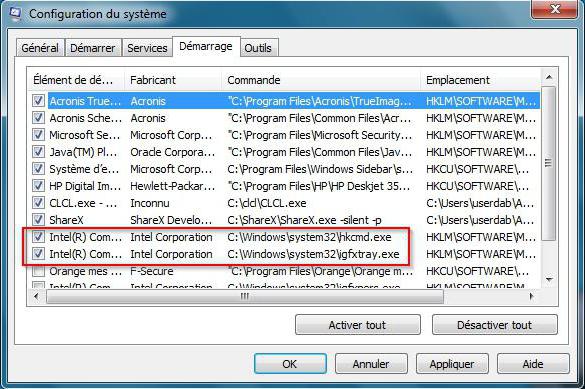
Здесь для деактивации службы нужно просто снять галочку со строки с ее названием, после чего в обязательном порядке потребуется произвести полную перезагрузку системы.
Если говорить о полном удалении, произвести такую операцию можно из стандартного раздела программ и компонентов в «Панели управления» или использовать для этого специальные утилиты или программы-оптимизаторы.
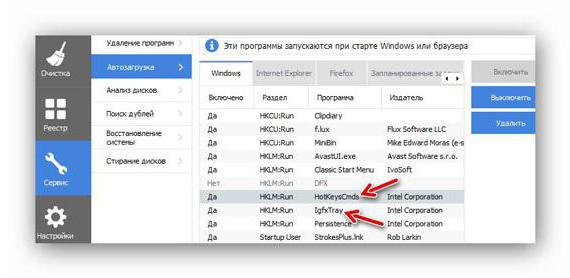
В самом простом варианте прекрасно подойдет CCleaner, причем и для отключения элемента автостарта, и удаления службы. Но для деинсталляции можно воспользоваться и не менее мощной программой под названием iObit Uninstaller. В любом случае такие приложения позволяют не только деинсталлировать ненужные программы, но и очистить диск от оставшегося после их удаления мусора в виде файлов, папок или даже записей в системном реестре.
На всякий случай, если пользователь все равно не уверен, что все компоненты этих служб Intel удалены целиком и полностью, можно просто открыть директорию System32 и проверить, присутствуют ли там вышеуказанные файлы. Естественно, по названию компонента можно произвести и поиск в системном реестре, доступ к которому осуществляется командой regedit в меню «Выполнить», а поиск вызывается либо сочетанием клавиш Ctrl + F, либо соответствующей строкой из файлового меню.
Заключение
Вот и все, что касается процесса hkcmd.exe. Что это такое, думается, уже понятно. Что же касается вопроса отключения или удаления этого компонента, то при условии, что юзер не планирует использовать расширенные настройки и возможности интегрированных графических чипов Intel, сделать это можно совершенно безболезненно для системы. А в случае с маломощными процессорами или нехваткой оперативной памяти таким образом можно даже немного увеличить производительность компьютера или ноутбука.
Наконец, если у пользователя остались сомнения по поводу того, что данный процесс является вирусом (это должно подтверждаться отличающимся расположением искомого файла), сразу же рекомендуется произвести полную проверку системы антивирусом, но при этом задействовать портативные сканеры или дисковые программы, предназначенные для загрузки еще до старта системы.

























